Преглед садржаја
Често морамо да пресликамо податке у Екцел. Овај чланак ће вам показати 4 брзе начине да обрнете податке у Екцел-у наопачке . Имплементираћемо две формуле, једну команду и један ВБА код да бисмо то урадили.
Преузмите Вежбање
Окретање наопако.клсм
4 згодна приступа за окретање података наопако у Екцел-у
Да бисмо демонстрирали методе, одабрали смо скуп података са 3 колоне: „ Име ”, „ Држава ” и „ Град ”. Мало смо изменили овај скуп података кад год је било потребно.
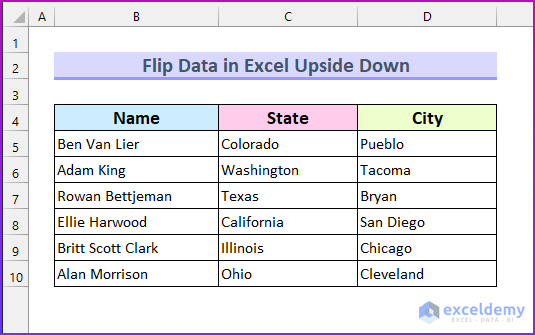
1. Коришћење функције сортирања за окретање података наопако у Екцел-у
Ми ћемо окренути подаци користећи функцију Сорт у овом првом методу. Прво ћемо уметнути бројеве у растућем редоследу, а затим их сортирати у опадајућем редоследу да бисмо окренули податке.
Кораци:
- За почетак, креирајте нова колона под називом „ Бр. ”.
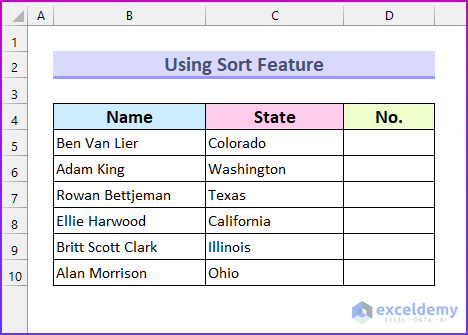
- Затим унесите број од 0 до 5 . Можете одабрати било који број у растућем редоследу.
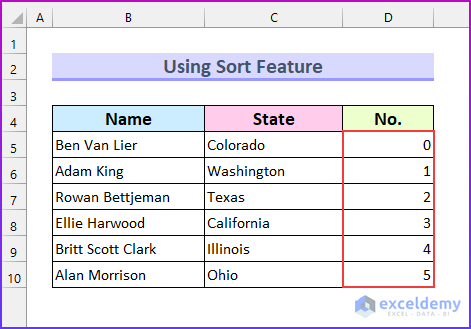
- Следеће, изаберите опсег ћелија Д5:Д10 .
- Након тога, на картици Подаци → изаберите „ Сорт З до А ” испод Сорт &амп; Филтер одељак.
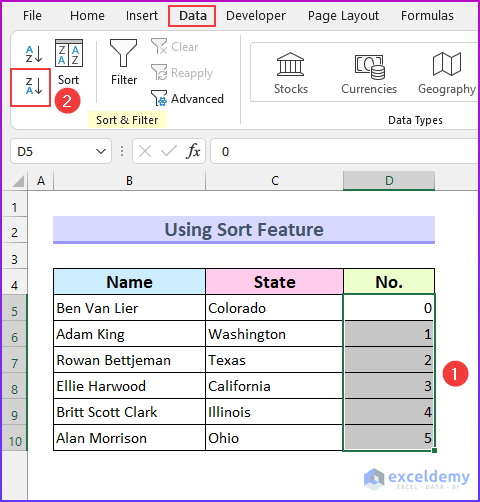
- Након тога, појавиће се порука упозорења.
- Изаберите „ Проширите избор ” и притисните Сорт .

- Коначно, ово ће сортирати податке и сходно томе, окрените податке наопако .
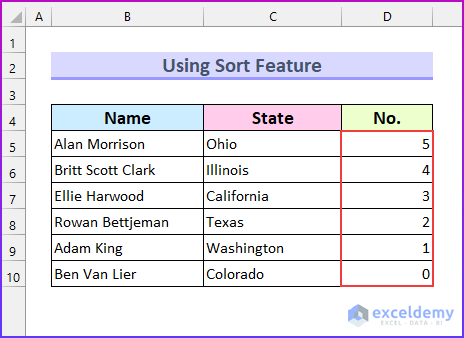
Прочитајте више: Како да окренете податке у Екцел од дна ка врху (4 брза метода)
2. Комбиновање функција ИНДЕКС и РОВС за окретање података наопако
Спојићемо ИНДЕКС и РОВС функције за креирање формуле за окретање података у вертикалном правцу.
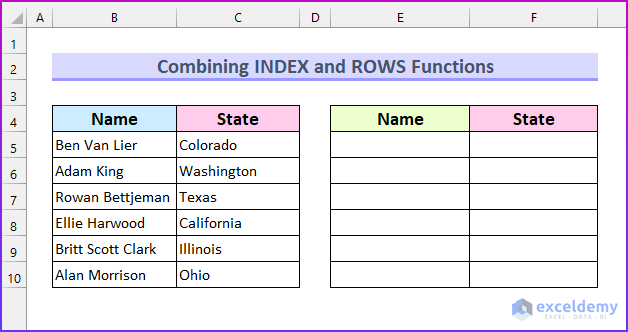
Кораци:
- Прво, откуцајте следећу формулу у ћелију Е5 .
=INDEX(B$5:B$10,ROWS(B5:B$10))
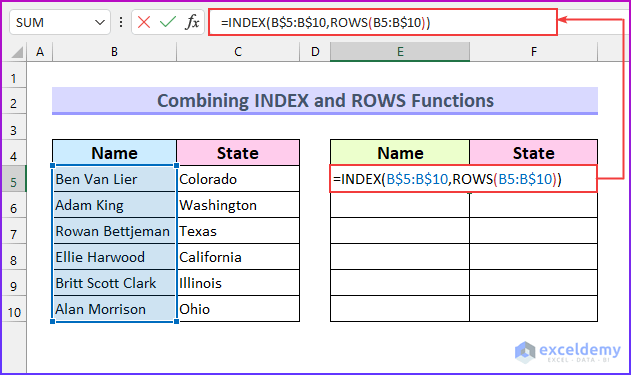
- Друго, притисните ЕНТЕР . Ово ће вратити последњу вредност из колоне „ Име ” у први ред.
- Затим, превуците Филл Хандле надоле до Аутоматско попуњавање формуле .
- Након тога, превуците резултат на десну страну.
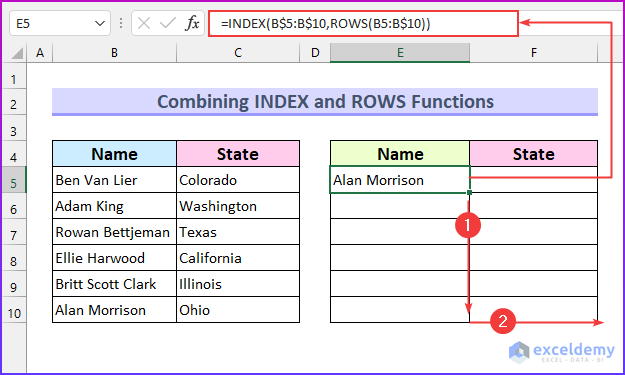
Рашчламба формуле
- За почетак, функција ИНДЕКС враћа излаз из опсега Б5:Б10 .
- Овде је ћелија одређена функцијом РОВС . Опсег Б5:Б$10 ће вратити 6 .
- Онда, у следећој формули, то ће бити Б6:Б$10 , што вратиће 5 . Приметите да је последња вредност опсега фиксна. Због тога ће излаз сваки пут бити мањи.
- Дакле, ова формула ради на окретању података .
- Коначно,излаз ће изгледати слично овоме.
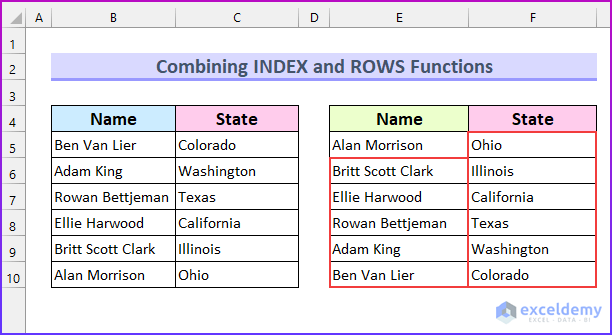
Прочитајте више: Како преокренути редове у Екцел-у (4 једноставна метода)
Слична очитавања
- Како да окренете колоне и редове у Екцел-у (2 лака метода)
- Промена Екцел листа с десна на лево (4 погодна начина)
- Како да окренете Екцел лист с лева на десно (4 лака начина)
3. Окрените податке наопако спајањем функција СОРТБИ и РОВ
У овом одељку ћемо комбиновати СОРТБИ и РОВ функције за креирање формуле за окренути податке наопако .
Кораци:
- За почетак откуцајте ова формула у ћелији Е5 .
=SORTBY($B$5:$C$10,ROW(B5:B10),-1)
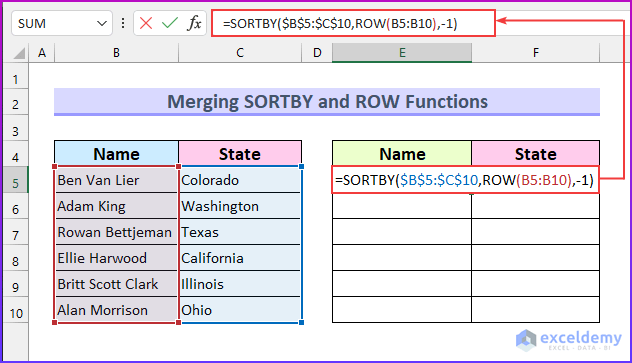
- Затим притисните ЕНТЕР . Дакле, ово ће показати излаз из формуле.
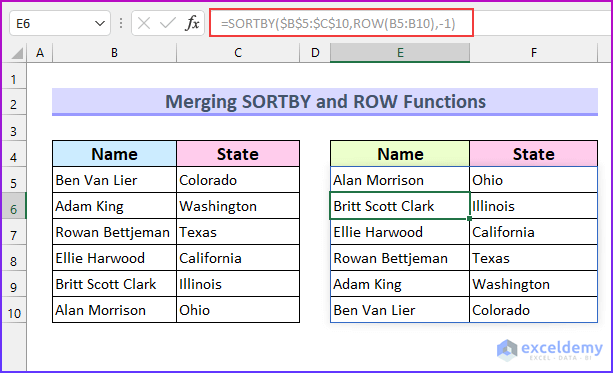
Разбијање формуле
- Прво смо изабрали цео опсег наших података који је Б5:Ц10 .
- Затим смо унели вредности од 5 до 10 унутар РОВ(Б5:Б10) дела.
- На крају, откуцали смо -1 у сортирајте у опадајућем редоследу.
Прочитајте више: Како да окренете податке у Екцел графикону (5 једноставних метода)
4. Примена ВБА за окретање података наопачке у Екцел-у
Користићемо Екцел ВБА макро да обрнемо податке наопачке у Екцел-у. Овде ћемо користити Фор Нект Лооп да прођемо кроз сваки ред и заменимото са релевантним редом. Штавише, корисник ће изабрати опсег ћелија без реда заглавља користећи ИнпутБок .
Кораци:
- Прво, отворите прозор ВБА Модуле , где уписујемо наше кодове.
- Дакле, притисните АЛТ+Ф11 да се ово спомене. Алтернативно, са картице Развојник → изаберите Висуал Басиц да бисте то урадили.
- Онда, Прозор ВБА ће се појавити.
- Следеће, на картици Инсерт , изаберите Модуле .
- Овде умећемо ВБА код у Екцел.
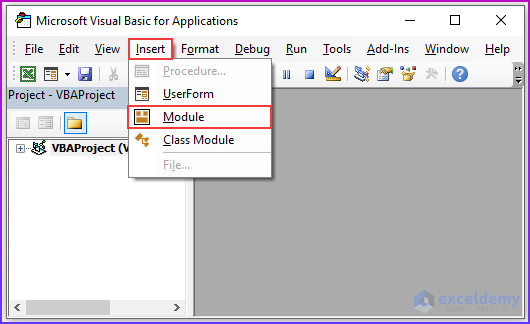
- После тога укуцајте следећи код у прозор ВБА Модул .
9199
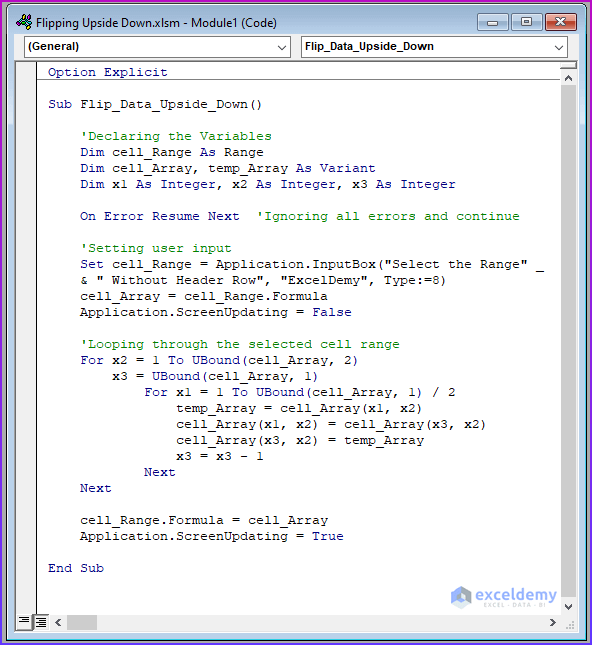
Разбијање ВБА кода
- Прво, позивамо Суб процедуру као Флип_Дата_Упсиде_Довн .
- Друго, додељујемо типове променљивих.
- Треће, игноришемо све грешке користећи наредбу „ Он Еррор Ресуме Нект ” .
- Даље, корисник дефинише радни опсег ћелија помоћу методе ИнпутБок .
- Затим користимо Да би следећа петља прошла кроз изабрани опсег ћелија.
- Коначно, редови се замењују одговарајућим редовима да би се окренули наопако .
- Дакле, овај код ради.
- Након тога, Сачувајте Модул .
- Затим поставите курсор унутар Субпроцедуре и притисните Рун .
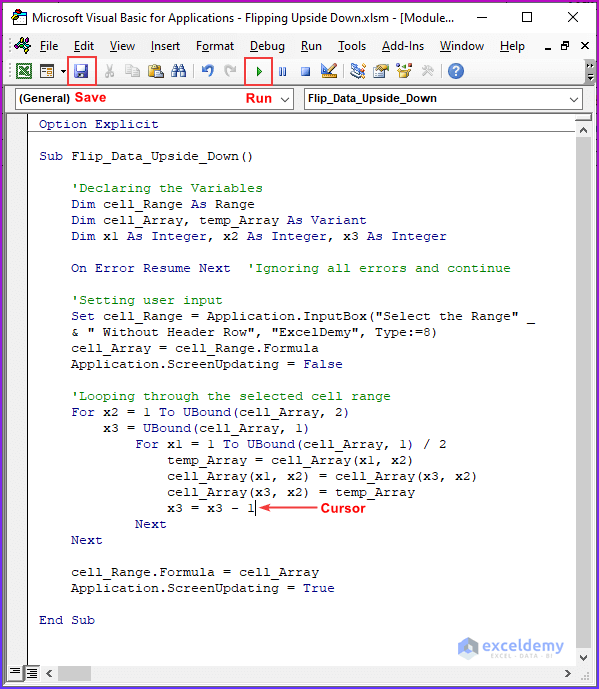
- Након тога, овај код ће питати корисник да унесе опсег.
- Затим, изаберите опсег ћелија Б5:Д10 и притисните ОК .
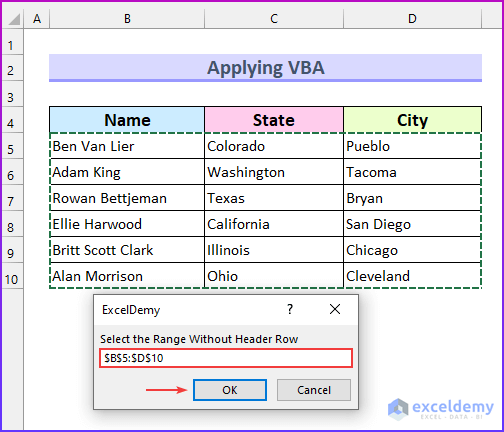
- На тај начин ће изабрани опсег окренути вертикално.
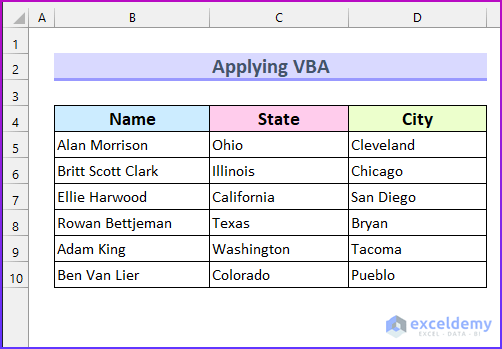
Прочитајте више: Како да окренете осу у Екцел-у (4 лака метода)
Ствари које треба запамтити
- <Функција 3>СОРТБИ доступна је само у верзијама Екцел 365 и Екцел
9199
. За старије верзије можете да користите метод 2. - Да бисте сачували форматирање, можете користити метод 1.
- Ако постоје постојеће вредности унутар опсега просуте вредности, онда ће се приказати „ #СПИЛЛ! ” грешка.
Одељак за вежбање
Додали смо скуп података за вежбање за сваки метод у датотеку Екцел . Стога можете лако да пратите наше методе.
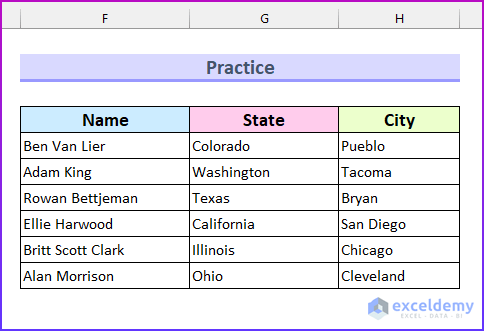
Закључак
Показали смо вам четири брза начина да пребаците податке у Екцел наопако . Ако се суочите са било каквим проблемима у вези са овим методама или имате било какве повратне информације за мене, слободно коментаришите испод. Штавише, можете посетити наш сајт ЕкцелВИКИ за више чланака везаних за Екцел. Хвала на читању, наставите да се истичете!

